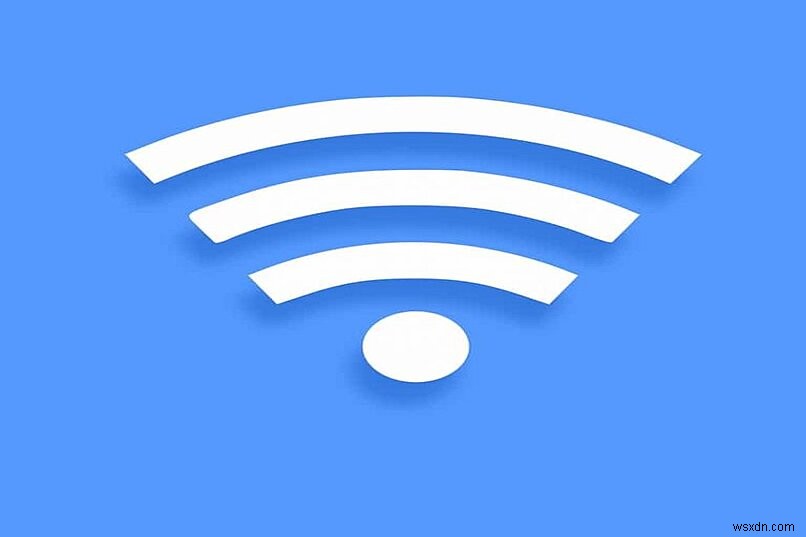
오늘날 인터넷 사용은 매우 중요합니다. 각 가정, 사무실, 회사 또는 장소에는 연결되어 있으며 일부는 열려 있고 일부는 암호를 공유해야 연결할 수 있습니다. 인터넷 신호가 느리게 작동한다는 것을 눈치채셨을 것입니다. 많은 사람들이 귀하도 모르는 사이에 귀하의 네트워크를 사용하고 있을 것입니다 . 그렇기 때문에 이 기사에서는 네트워크에 연결된 장치를 확인하는 방법과 이를 제거하거나 알 수 없는 IP 주소를 차단하는 방법에 대해 설명합니다.
네트워크에 연결된 장치를 볼 수 있는 방법은 무엇입니까?
인터넷 연결은 우리 삶에서 매우 중요한 서비스가 되었습니다. 이 서비스 덕분에 많은 소셜, 상업 및 은행 플랫폼에 온라인으로 액세스할 수 있습니다. 정보를 찾는 것 외에도 연구를 수행하고 사랑하는 사람들과 의사소통합니다. . 인터넷 연결이 제공하는 다양한 옵션.
인터넷의 광범위한 사용은 국경을 하나로 묶었고, 심지어 Wi-Fi 네트워크가 무료이고 어떤 기기에서든 많은 웹사이트에 쉽게 연결할 수 있는 곳이 있습니다.
그러나 때때로 귀하의 인터넷, 개인 WiFi 네트워크가 느려지는 것을 알 수 있습니다. 이는 귀하의 WiFi 네트워크에 연결된 사용자가 많기 때문이지만 누군가 귀하의 WiFi에 연결되어 있는지 어떻게 알 수 있습니까? v네트워크에 연결된 기기 보기 방법을 확인하세요. .
레지스트리 편집기 사용
레지스트리 편집기는 모든 시스템 정보가 저장되는 데이터베이스처럼 작동합니다. 인터넷 또는 Wi-Fi에 연결된 네트워크를 포함하여 장치 드라이버, 응용 프로그램과 같은 PC의 누가 연결되어 있는지 확인하려면 Windows + R 키를 눌러 이 레지스트리에 액세스하고 대화 상자에 regedit를 입력하기만 하면 됩니다.
모든 시스템 폴더를 볼 수 있는 창이 열리며 이름이 Profile인 폴더를 찾습니다. 여기에서 모든 Wi-Fi 네트워크에 연결된 프로필 당신의 PC의. 이렇게 하면 WiFi 네트워크에 연결된 장치가 이 케이스에 포함된 정보를 볼 수 있습니다.
명령 프롬프트 사용
많은 사람들이 액세스하면 인터넷 신호가 느려질 수 있습니다. 특히 승인하지 않았거나 네트워크를 해킹했거나 단순히 보호되지 않은 경우에는 더욱 그렇습니다. 어떤 경우이든 연결된 기기를 찾을 수 있습니다. 명령 프롬프트를 사용하여 WiFi 신호에 연결합니다. 이렇게 하면 시스템에 들어갈 수 있으므로 해당 주소에 연결된 IP 및 장비에 대한 정보를 얻을 수 있습니다.
명령 프롬프트를 시작하려면 Windows +R 또는 파일 메뉴를 누르고 명령 프롬프트를 클릭합니다. 검은색 배경 상자에 ipconfig 명령을 입력합니다. Enter 키를 누르면 컴퓨터의 모든 네트워크 연결뿐만 아니라 IP 주소에 대한 정보를 빠르게 얻을 수 있습니다.
브라우저 창에 Wi-Fi의 해당 IP 주소를 입력하고 비밀번호가 설정된 라우터 구성을 입력하거나 변경하지 않은 경우 기본값을 입력해야 합니다. 내부에 들어가면 연결된 장치를 클릭해야 합니다. 그러면 IP 주소 목록과 감지된 장치의 이름, WiFi에 연결된 장치의 수까지 볼 수 있습니다.

명령줄에서
네트워크에서 연결된 장치를 보는 데 사용할 수 있는 또 다른 옵션은 명령줄을 사용하는 것입니다. 이들은 또한 명령 프롬프트로 실행되지만 다른 명령을 사용합니다. 이 경우 실행할 명령은 저장된 IP 주소를 찾을 수 있는 arp입니다.
Windows 시작을 입력하고 arp -a 명령을 실행하고 Enter 키를 누릅니다. 여러 옵션이 표시되며 로컬 네트워크에서 감지된 각 IP 주소를 볼 수 있습니다. 컴퓨터의 물리적 주소를 볼 수 있습니다. 이 명령을 사용하면 네트워크에 연결된 장치에 대한 정보를 얻을 수 있습니다.
WiFi 네트워크에서 알 수 없는 기기를 어떻게 제거할 수 있습니까?
WiFi 네트워크의 보안을 너무 가볍게 여기면 다른 사람들이 귀하의 네트워크에 연결하여 인터넷 신호를 약화시킬 수 있으므로 연결 문제가 발생할 수 있습니다. 이제 누군가에게 Wi-Fi 비밀번호를 제공했지만 더 이상 연결하고 싶지 않은 경우가 있습니다.
<강한> 
또는 이 문서에 언급된 절차에 따라 확인했으며 알지 못하는 여러 장치가 있음을 알았을 수 있습니다. 분명히 귀하 또는 친척의 장치와 일치하지 않습니다. 이 경우 Wi-Fi 네트워크에서 제거하는 것이 좋으며 가장 권장되는 방법은 비밀번호 변경입니다.
이런 식으로 네트워크에 연결된 사람은 더 이상 연결할 수 없습니다. 또한 다운로드할 수 있는 Netcut과 같은 외부 응용 프로그램을 사용하여 Wi-Fi 및 연결된 장치의 연결을 모니터링하고 비정상적인 활동을 감지하면 다른 사람이 연결을 시도하면 즉시 해당 장치의 신호를 차단합니다. 인식하지 못합니다.
WiFi 네트워크에서 IP 주소를 영구적으로 차단하려면 어떻게 해야 합니까?
구현할 수 있고 아마도 조금 더 급진적인 또 다른 보안 조치는 WiFi 네트워크의 IP 주소를 차단하는 것입니다. 이를 위해서는 MAC 주소와 같이 해당 기기를 식별하는 주소를 차단해야 하며, 이는 각 기기의 카드를 식별하는 고유한 주소입니다.

사용자 이름과 비밀번호로 WiFi 구성을 입력하고 보안 탭에서 필터 주소를 선택합니다. 다음 상자에 IP 주소 입력 적용을 클릭합니다. 해당 주소를 차단하면 해당 기기는 더 이상 Wi-Fi 네트워크에 연결할 수 없으며 영구적으로 차단됩니다. 다른 한편, 아무도 볼 수 없도록 WiFi 네트워크를 숨기기 위해 적용할 수 있는 다른 방법이 있습니다. 그렇게 하면 WiFi 속도를 향상시킬 수 있습니다.
